Există momente când chiar dacă aveți un anumit cantitate de RAM instalat în computerul dvs., în sistemul de operare sau chiar în BIOS nu o detectează în întregime sau vă spune că există doar o porțiune disponibilă pentru utilizare. În astfel de cazuri, în acest articol vă vom spune ce ar trebui să faceți pentru a rezolva problema.
În zilele noastre, cea mai frecventă capacitate de memorie RAM în orice tip de PC este de 8 GB, deși este adevărat că 16 GB sunt din ce în ce mai frecvente și mai mult în echipamente orientate spre jocuri. Dar dacă vă dați seama brusc că sistemul de operare nu detectează toată memoria disponibilă? Să vedem ce să facem în legătură cu asta.

Să începem cu evidentul: verificați software-ul
În primul rând, unul dintre primele lucruri pe care ar trebui să le faceți este să introduceți BIOS-ul PC-ului și să vă asigurați că computerul detectează toată memoria RAM instalată, deoarece altfel ar trebui să mergeți la punctul următor, deoarece problema are legătură cu hardware-ul. În orice caz, este întotdeauna bine să vă asigurați mai întâi că memoria instalată este compatibilă cu Plăci de bază și că ai BIOS actualizat .
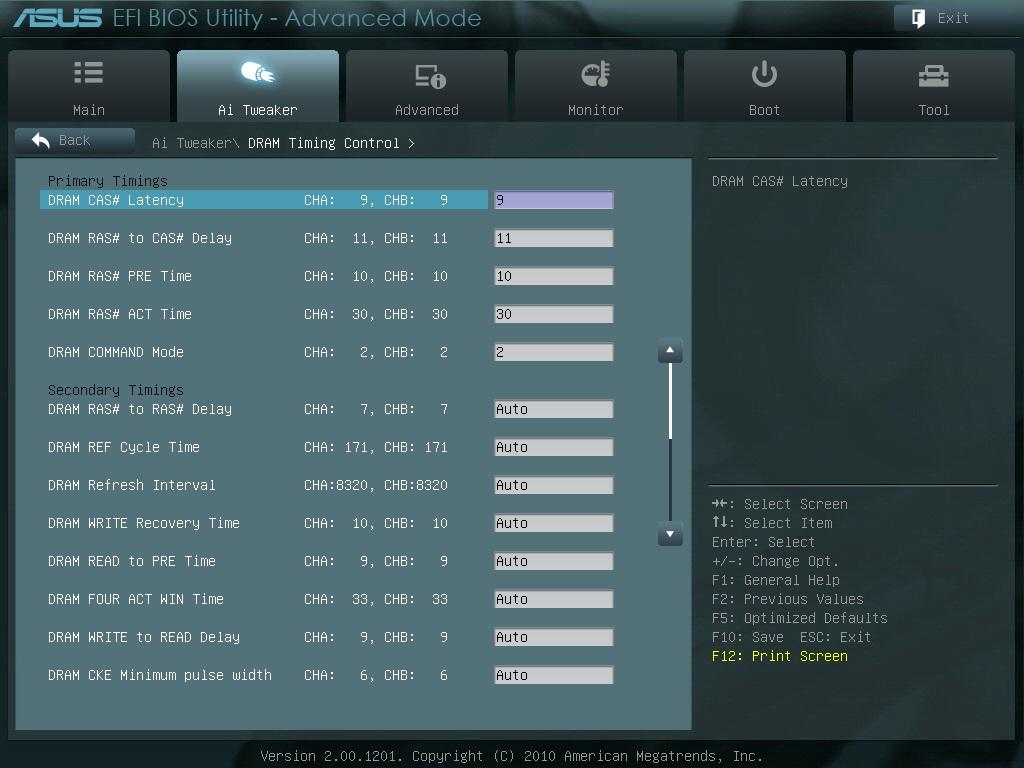
Un alt lucru pe care ar trebui să îl verificați la nivel de software și mai ales dacă ați găsit problema cu ferestre din sistemul de operare este că nu aveți o utilizare limitată a memoriei RAM de către sistemul de operare. Pentru aceasta, apăsați combinația de taste WIN + R și tastați ” msconfig ”Și apoi apăsați OK; Se va deschide o fereastră numită „Configurare sistem”, în care trebuie să mergeți la a doua filă, numită Startup.
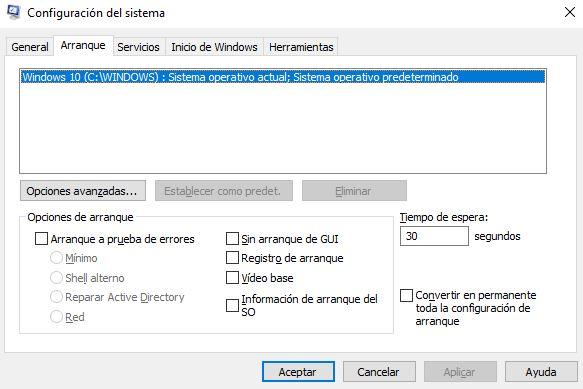
Odată ajuns aici, faceți clic pe butonul Opțiuni avansate ... și priviți în partea dreaptă, unde scrie „Cantitatea maximă de memorie”, că caseta nu este bifată. Dacă, de exemplu, caseta a fost bifată și valoarea care apare este 4096, dar aveți 8 GB RAM, atunci sistemul va funcționa ca și când ați fi instalat doar 4 GB. Orice aveți, în mod ideal, această casetă ar trebui să fie complet debifată aici.
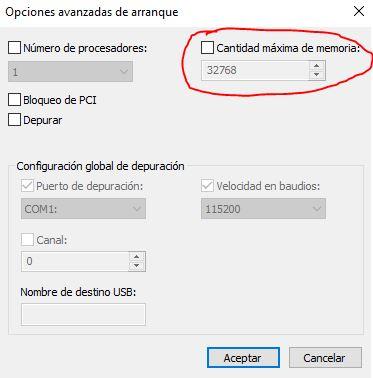
Dacă ați verificat acest lucru și l-ați debifat, faceți clic pe OK, apoi din nou pe OK pentru a închide instrumentul de configurare a sistemului și reporniți computerul pentru a verifica dacă utilizați întreaga cantitate de memorie RAM sau dacă problema persistă.
RAM-ul de pe computer funcționează bine?
Când PC-ul nu detectează întreaga cantitate de memorie RAM pe care ați instalat-o, este posibil ca unul dintre modulele de memorie (sau soclul de pe placa de bază) să fi eșuat. Puteți recunoaște cu ușurință această problemă dacă, de exemplu, aveți 8 GB de RAM în două module de câte 4 GB și PC-ul detectează doar 4 GB instalați, deoarece acest lucru ar însemna că nu detectează unul dintre ele. Vă puteți asigura de acest lucru introducând BIOS-ul și văzând dacă detectează memoria în toate soclurile în care este instalat (și dacă nu, în BIOS veți vedea care dintre module este cel care funcționează, deci aruncând veți ști deja care este cel care nu).

În cazul în care există un modul de memorie care nu funcționează, verificați dacă este instalat corect și dacă nu este deteriorat fizic. Încercați să schimbați poziția modulelor de memorie (puneți-l pe cel care nu funcționează acolo unde este instalat cel care funcționează și invers) sau încercați să utilizați celelalte două prize de memorie de pe placa de bază dacă le aveți. Amintiți-vă că pentru ca memoria să funcționeze pe un canal dual trebuie să utilizați prize de memorie alternative, adică fiecare modul este separat de o priză goală.
De asemenea, ați recomanda să verificați dacă vreunul dintre module este rupt prin rularea instrumentului de diagnosticare integrat Windows 10. Pentru a face acest lucru, faceți clic pe butonul Start și tastați „Windows memory diagnostic” pentru a deschide aplicația și, atunci când o faceți, va deschide o fereastră care vă va întreba dacă doriți să reporniți computerul acum pentru a verifica dacă există probleme sau dacă doriți să programați execuția sa la următoarea pornire a computerului.
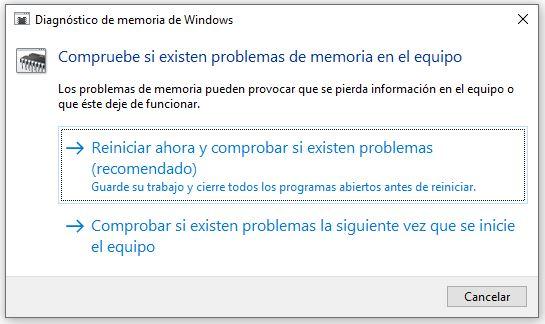
Când programul rulează, sistemul va porni cu un ecran albastru care vă va permite să selectați ce tip de test doriți să efectuați și veți putea alege între testul de bază (mai rapid, dar mai puțin exhaustiv), standard (un mediu, opțiunea recomandată) sau Extins (durează mult, dar efectuează o verificare aprofundată a memoriei RAM).
După ce alegeți opțiunea dorită, sistemul va verifica dacă memoria RAM funcționează bine sau, dimpotrivă, se găsesc probleme. Doar lăsați-l să-și facă treaba și așteptați cu răbdare să se termine (când o va face, va reporni automat computerul).
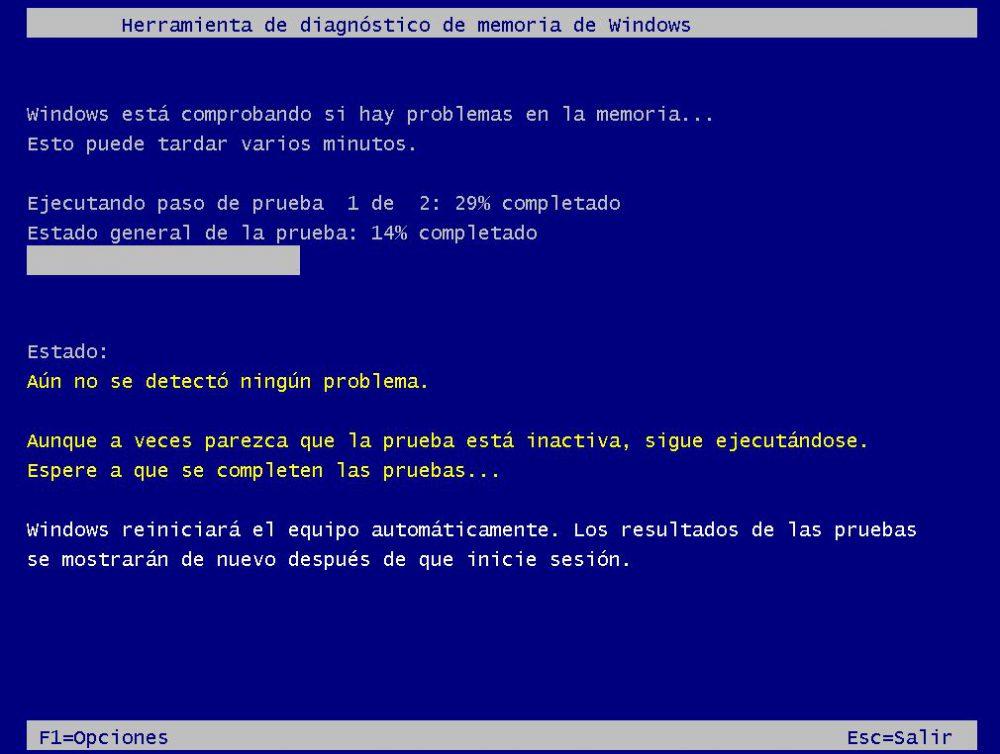
Dacă se găsește o eroare, sistemul o va afișa când porniți din nou sistemul de operare și apoi veți ști că unul dintre modulele de memorie RAM este defect și de aceea PC-ul nu o recunoaște corect. În orice caz, veți ști că trebuie să cumpărați RAM nouă deoarece cea pe care o aveți nu funcționează bine.
Aveți grijă cu grafica integrată
Plăcile grafice integrate utilizează o parte a memoriei RAM a sistemului de operare ca memorie video dedicată, iar dacă nu aveți o placă grafică dedicată, este ceva cu care va trebui să trăiți, deoarece iGPU are nevoie de o anumită cantitate de memorie rezervată. În acest caz, sistemul de operare va detecta capacitatea totală a memoriei RAM, dar vă va spune că doar o anumită parte este utilizabilă.

Cantitatea de memorie RAM rezervată pentru grafica integrată poate fi configurată în BIOS, precum și puteți configura dacă doriți să o dezactivați, ceea ce de fapt ar trebui să faceți în cazul în care aveți o grafică dedicată. Ca regulă generală, sistemul detectează când aveți o grafică dedicată și dezactivează automat iGPU, deci nu va avea RAM rezervată pentru aceasta, dar există momente când acest lucru nu se întâmplă și va trebui să îl dezactivați manual, astfel încât să nu mai consumă memorie.
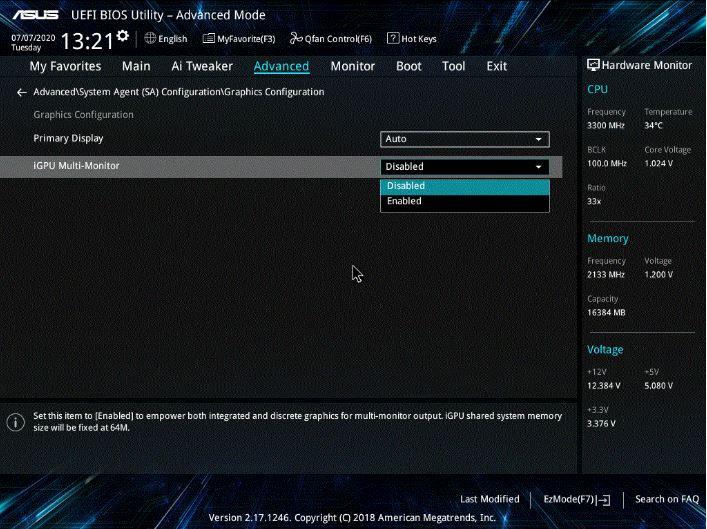
După dezactivarea iGPU, salvați modificările și reporniți sistemul; dacă problema a fost aceea, veți fi recuperat capacitatea de memorie RAM pierdută.